Näytön aikakatkaisu Macissa on ominaisuus, joka määrittää, kuinka kauan näyttö pysyy aktiivisena ennen kuin se himmenee tai sammuu. Tämä ominaisuus on suunniteltu säästämään akkuvirtaa, vähentämään silmien rasitusta ja parantamaan tietokoneen yleistä turvallisuutta.
Kun Mac ei ole käytössä, näytön aikakatkaisu käynnistyy automaattisesti tietyn käyttäjän tai oletusasetuksen asettaman ajan kuluttua. Oletusasetus on 10 minuuttia, jos MacBook on kytketty virtalähteeseen. Se on myös 2 minuuttia, jos MacBookia ei ladata. Käyttäjät voivat kuitenkin asettaa lyhyemmän tai pidemmän keston mieltymystensä mukaan.
Mitä tehdä näytön aikakatkaisun muuttamiseksi Macissa?
Voit muuttaa näytön aikakatkaisuasetuksia Macissa seuraavasti:
- Napsauta näytön vasemmassa yläkulmassa olevaa Apple-valikkoa ja valitse ”Järjestelmäasetukset”.
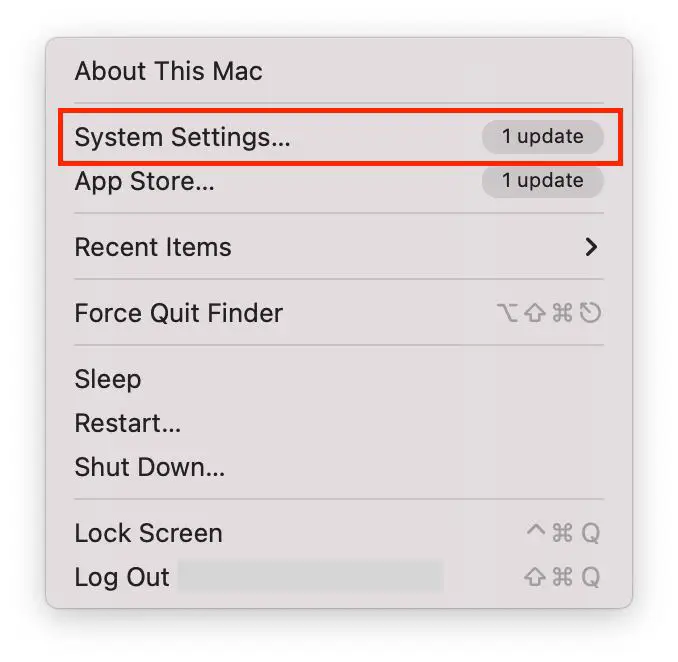
- Sitten sinun on selattava ja valittava ”Lukitusnäyttö”-osio.
- Valitse seuraavaksi haluamasi odotusaika kohdista ”Sammuta näyttö akulla, kun se ei ole käytössä” ja ”Sammuta näyttö virtalähteellä, kun se ei ole käytössä”.
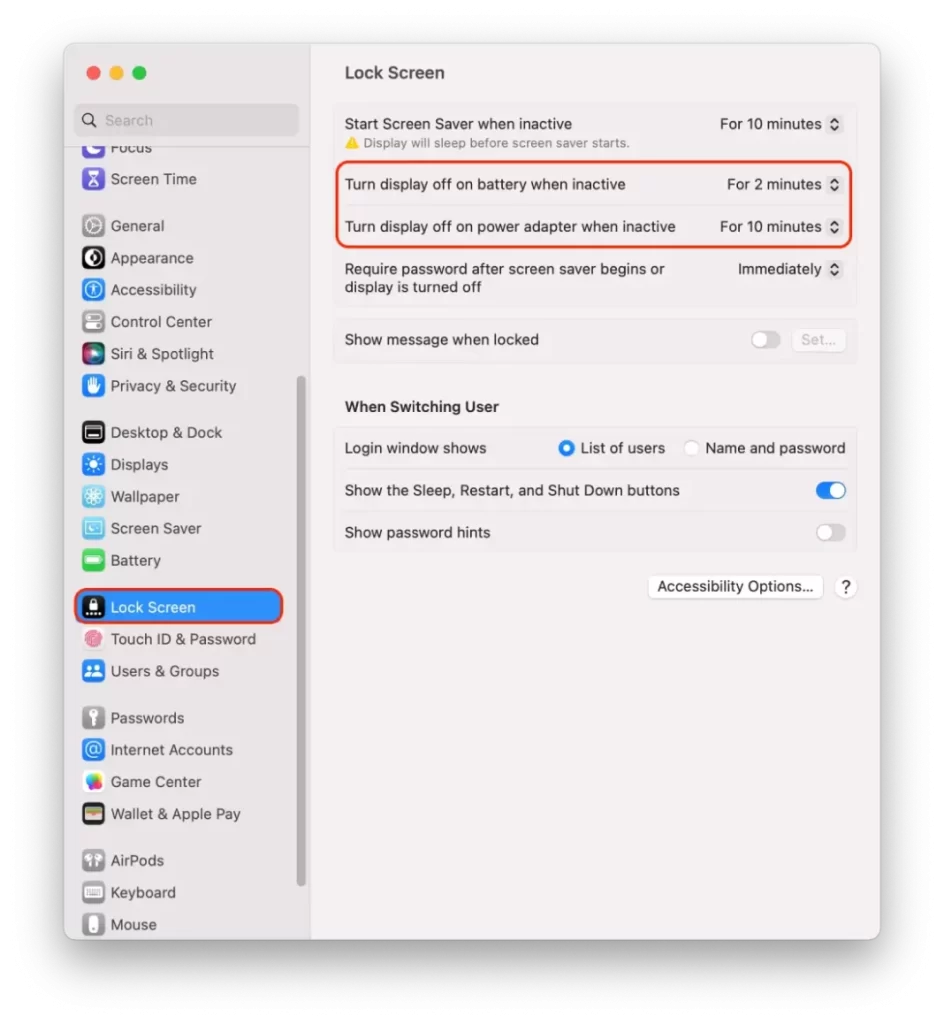
- Uudessa ikkunassa voit valita aikaväliksi yhden minuutin ja 3 tunnin välillä. Käytettävissä on myös vaihtoehto ”Ei koskaan”.
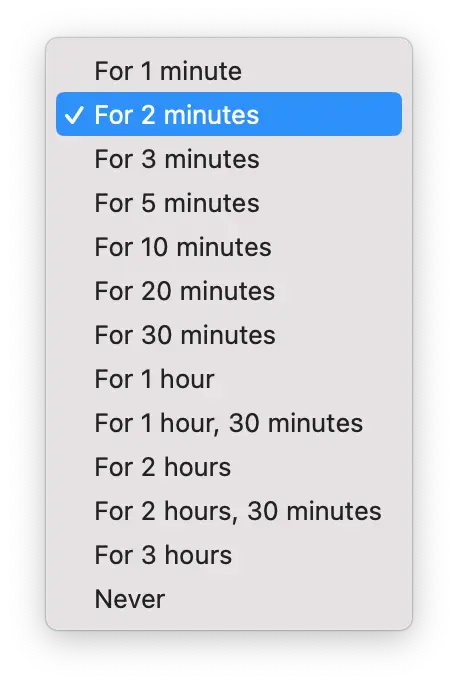
Kun ruksaat haluamasi aikavälien vieressä olevan valintaruudun, nämä asetukset otetaan käyttöön. Sulje sitten tämä ikkuna.
Mitä tehdä, jotta Mac ei nukkuisi?
Jos haluat estää Macia siirtymästä lepotilaan, noudata seuraavia ohjeita:
- Napsauta näytön vasemmassa yläkulmassa olevaa Apple-valikkoa ja valitse ”Järjestelmäasetukset”.
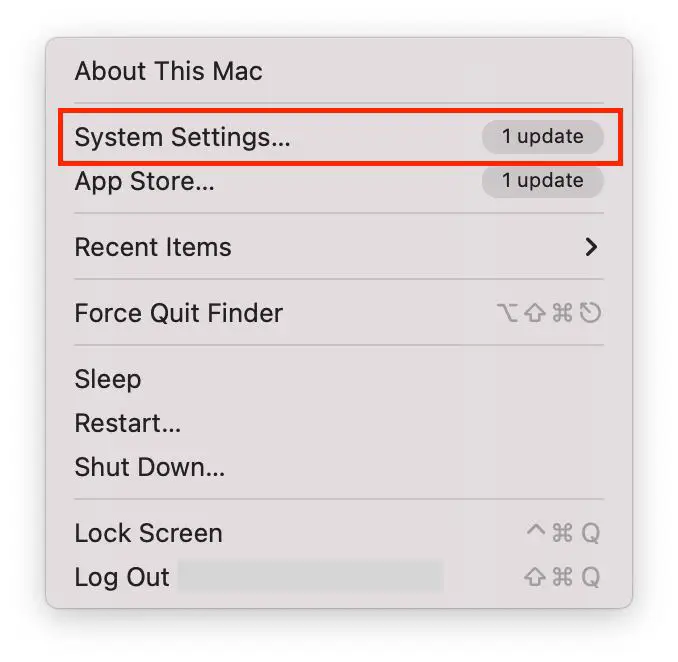
- Valitse sitten ”Näytöt”-osio vasemmalta puolelta.
- Sitten sinun on napsautettava ”Advanced” -painiketta.
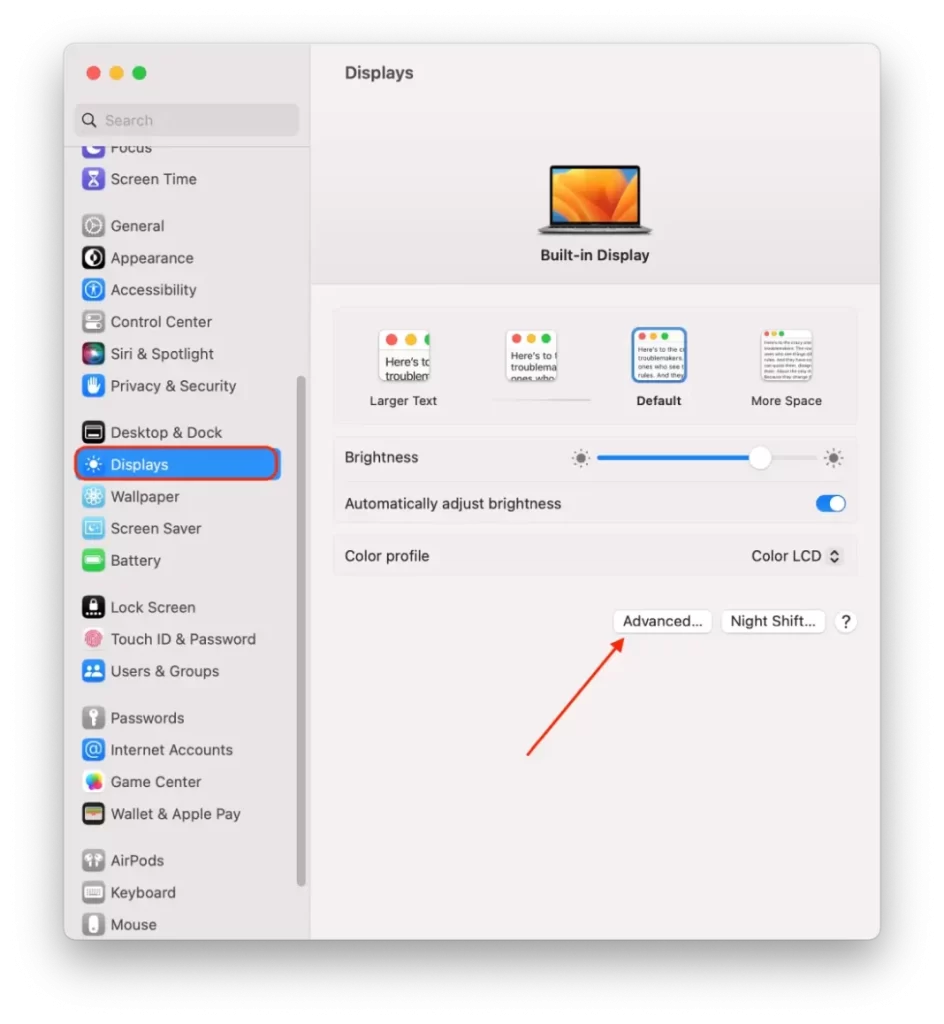
- Kytke seuraavaksi pois päältä kytkin, joka on kohdan ”Estä automaattinen virran kytkeminen verkkolaitteeseen, kun näyttö on pois päältä” vieressä.
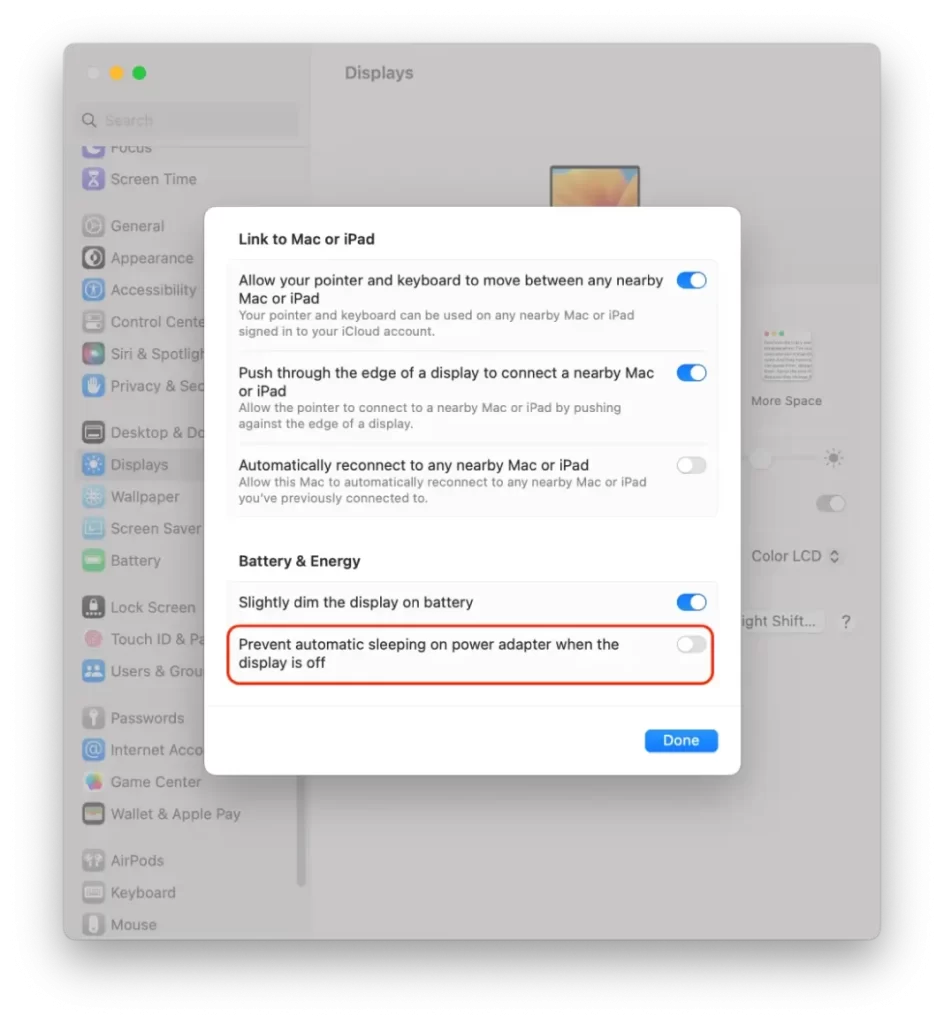
- Napsauta sitten ”Valmis”.
Huomaa, että jos Mac ei ole lepotilassa pitkään aikaan, se voi ylikuumentua tai kuluttaa tavallista enemmän virtaa. On tärkeää varmistaa, että Mac on tuuletettu kunnolla ja että käytät sopivaa virtalähdettä, kuten verkkolaitetta tai ladattua akkua.
Mitä tehdä näytönsäästäjän aikakatkaisun muuttamiseksi?
Voit muuttaa näytönsäästäjän aikakatkaisua Macissa seuraavasti:
- Napsauta näytön vasemmassa yläkulmassa olevaa Apple-valikkoa ja valitse ”Järjestelmäasetukset”.
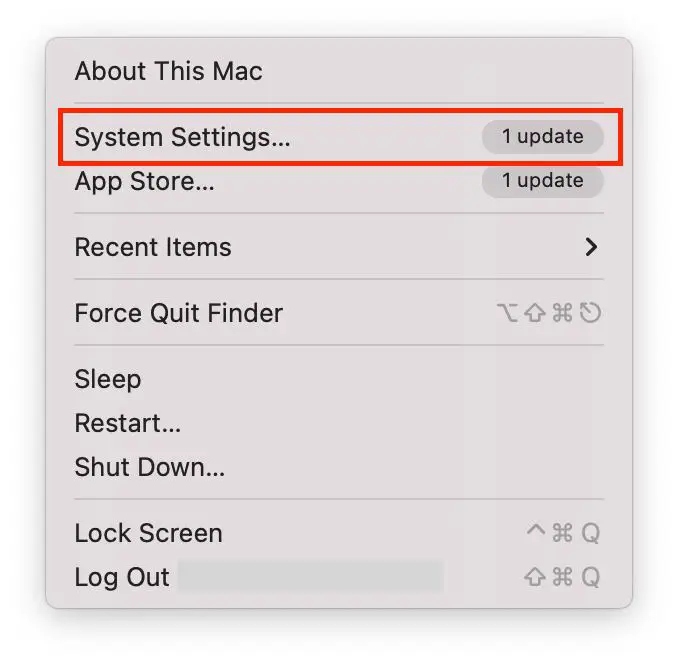
- Valitse sitten ”Näytönsäästäjä”-osio.
- Valitse sitten näytönsäästäjä luettelosta.
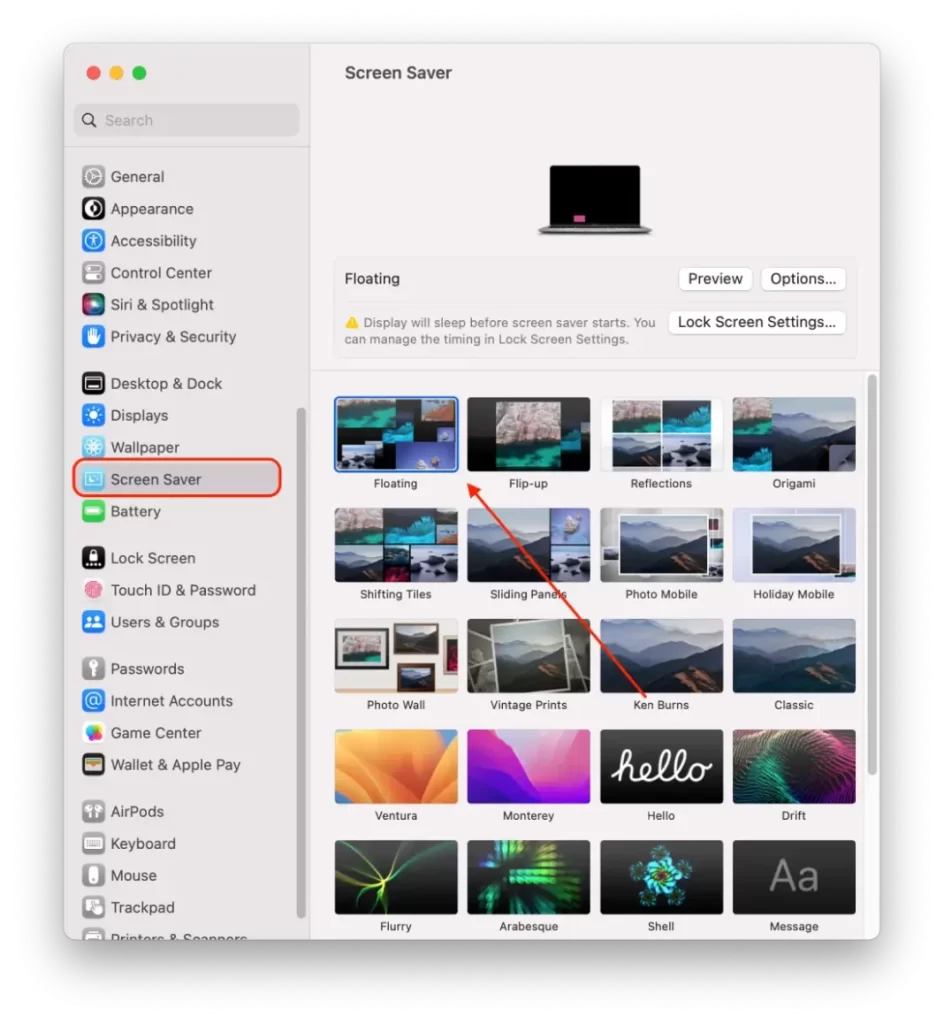
- Valitse seuraavaksi sivupalkista ”Lukitusnäyttö”.
- Avaa sitten pudotusvalikko ”Käynnistä näytönsäästäjä, kun se ei ole käytössä” -kohdan vieressä ja valitse kesto.
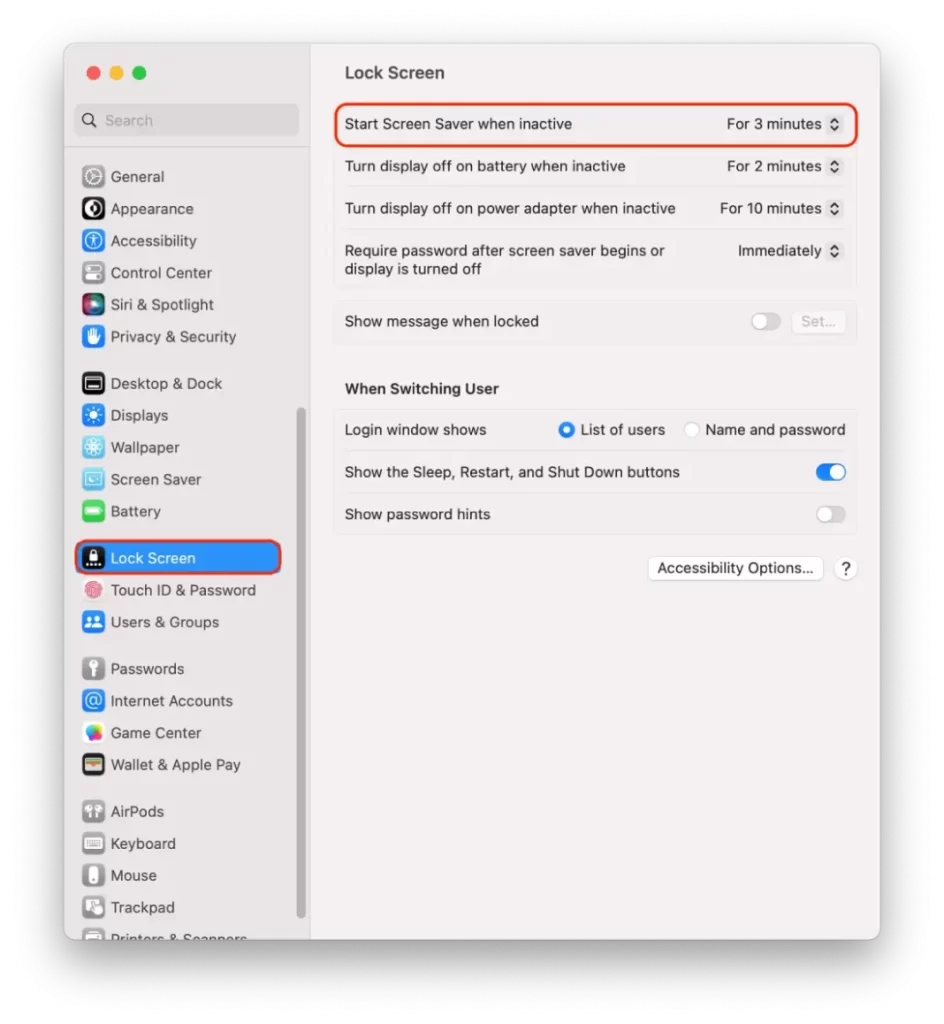
Tärkeää on varmistaa, että se on pienempi kuin Macin näytön aikakatkaisu.
Huomaa, että näytönsäästäjän aikakatkaisu ja näytön aikakatkaisu ovat Macissa kaksi eri asetusta. Näytön aikakatkaisu ohjaa, milloin näyttö sammuu tai siirtyy lepotilaan, kun taas näytönsäästäjän aikakatkaisu ohjaa, milloin näytönsäästäjä aktivoituu.
Mitä tehdä salasanapyynnön keston muuttamiseksi?
Voit muuttaa sen kestoa, kuinka kauan Mac vaatii salasanan sen jälkeen, kun se siirtyy lepotilaan tai kun näytönsäästäjä aktivoituu, noudattamalla seuraavia ohjeita:
- Napsauta näytön vasemmassa yläkulmassa olevaa Apple-valikkoa ja valitse ”Järjestelmäasetukset”.
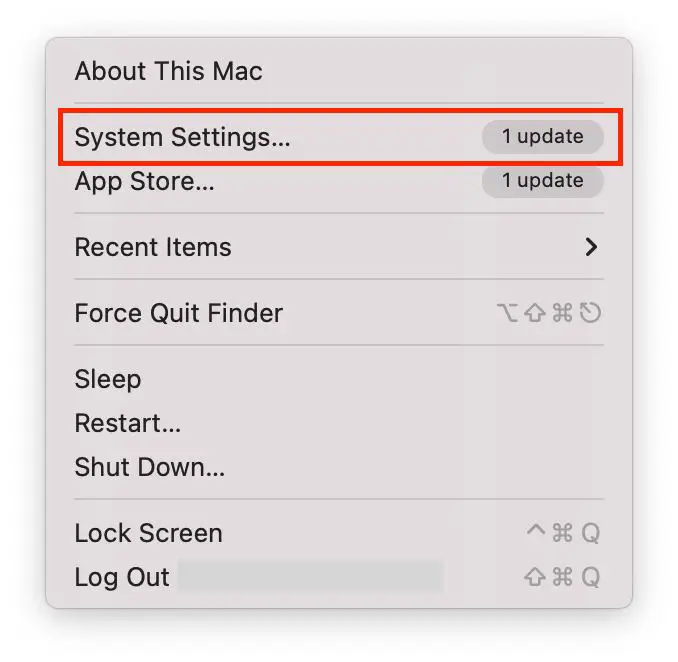
- Valitse seuraavaksi sivupalkista ”Lukitusnäyttö”.
- Valitse sitten aika, jonka ”Vaadi salasana näytönsäästäjän käynnistys tai näytön sammuttaminen” -kohdasta.
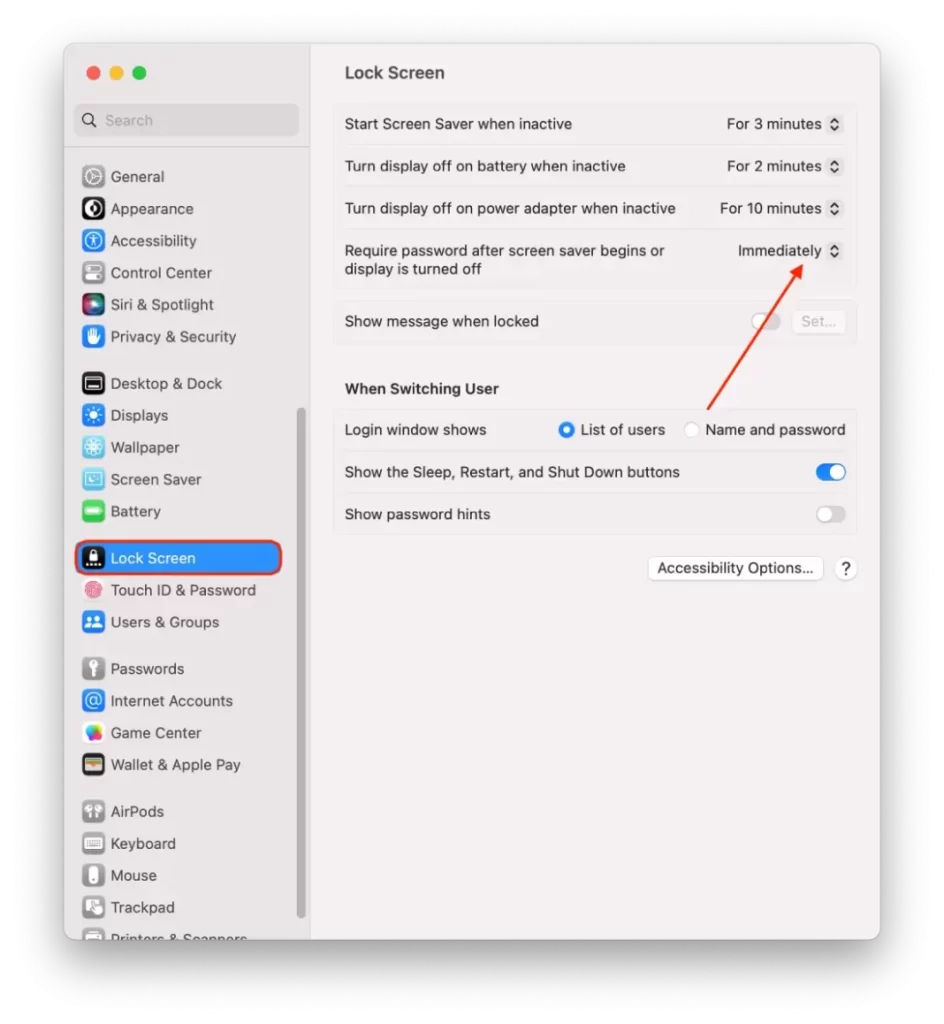
Huomaa, että salasanapyynnön keston muuttaminen vaikuttaa sekä siihen, milloin Mac herää lepotilasta, että siihen, milloin näytönsäästäjä aktivoituu.










